[ad#ad-336×280]
コンテキストメニューに表示できる項目は「コピー(C)」のような文字列だけではありません。
コンボボックスやテキストボックス、セパレーター(分割線)といった項目も表示させることが可能です。
| メニュー項目(クラス) | 説明 |
|---|---|
| ToolStripMenuItem | 通常のメニュー項目 |
| ToolStripComboBox | コンボボックス |
| ToolStripSeparator | セパレーター(分割線) |
| ToolStripTextBox | テキストボックス |
下記は様々なメニュー項目を使用する例です。
VBの例
' フォームロード時の処理
Private Sub Form3_Load(sender As System.Object, e As System.EventArgs) Handles MyBase.Load
Dim item1 As New ToolStripMenuItem 'メニュー
Dim item2 As New ToolStripComboBox 'コンボボックス
Dim item3 As New ToolStripSeparator 'セパレーター
Dim item4 As New ToolStripTextBox 'テキストボックス
'メニュー項目の設定
item1.Text = "コピー(&C)"
'コンボボックスの設定
item2.Items.Add("リンゴ")
item2.Items.Add("ミカン")
item2.Items.Add("バナナ")
'テキストボックスに文字列を表示
item4.Text = "ここに文字を入力"
'各項目の追加
ContextMenuStrip1.Items.Add(item1) '通常メニューの追加
ContextMenuStrip1.Items.Add(item2) 'コンボボックスの追加
ContextMenuStrip1.Items.Add(item3) 'セパレーターの追加
ContextMenuStrip1.Items.Add(item4) 'テキストボックスの追加
'フォームのコンテキストメニューの設定
Me.ContextMenuStrip = ContextMenuStrip1
End Sub
C#の例
// フォームロード時の処理
private void Form3_Load(object sender, EventArgs e)
{
ToolStripMenuItem item1 = new ToolStripMenuItem(); // メニュー
ToolStripComboBox item2 = new ToolStripComboBox(); // コンボボックス
ToolStripSeparator item3 = new ToolStripSeparator(); // セパレーター
ToolStripTextBox item4 = new ToolStripTextBox(); // テキストボックス
// メニュー項目の設定
item1.Text = "コピー(&C)";
// コンボボックスの設定
item2.Items.Add("リンゴ");
item2.Items.Add("ミカン");
item2.Items.Add("バナナ");
// テキストボックスに文字列を表示
item4.Text = "ここに文字を入力";
// 各項目の追加
contextMenuStrip1.Items.Add(item1); // 通常メニューの追加;
contextMenuStrip1.Items.Add(item2); // コンボボックスの追加
contextMenuStrip1.Items.Add(item3); // セパレーターの追加
contextMenuStrip1.Items.Add(item4); // テキストボックスの追加
// フォームのコンテキストメニューの設定
this.ContextMenuStrip = contextMenuStrip1;
}
Please follow and like us:

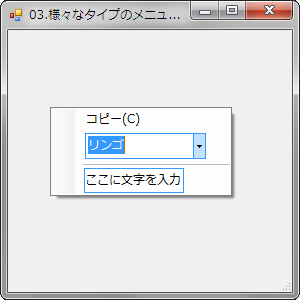

コメント